iPhone 스토리지 시스템 파일이 차지하는 양을 확인하는 방법
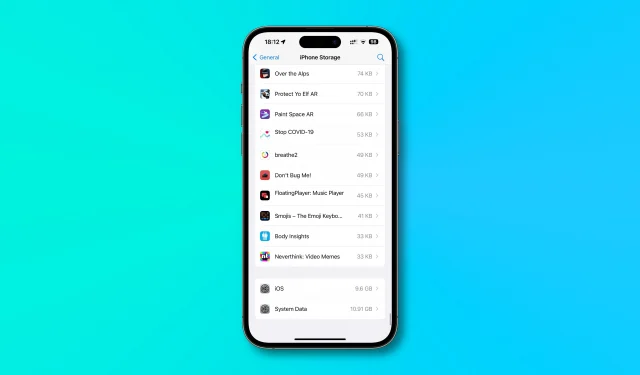
시스템 파일로 인해 손실된 iPhone 메모리의 양과 iOS 운영 체제 자체가 차지하는 양을 확인하는 방법을 알려드립니다.
시스템 파일과 iOS 자체는 iPhone의 메모리를 사용합니다.
컴퓨터와 스마트폰을 방금 발견한 것이 아니라면 iPhone 또는 iPad의 모든 저장 공간을 자체적으로 사용할 수 없다는 것을 잘 알고 있습니다. 설치한 모든 앱, 다운로드한 동영상, 듣는 오프라인 음악 및 팟캐스트, 기타 미디어는 플래시 드라이브에 저장됩니다.
하지만 그거 알아? iOS 운영 체제 자체와 같습니다. 실제로 소프트웨어의 특성상 다양한 캐시 및 로그와 같은 임시 파일을 위한 상당한 양의 저장 공간을 필연적으로 잃게 됩니다.
이전에는 모두 “기타” 스토리지 범주에 속했습니다. 그러나 이제는 “시스템 데이터”라는 스토리지 범주로 그룹화됩니다. 이 빠른 가이드에서는 시스템 파일로 인해 손실된 iPhone 메모리의 양과 운영 체제가 차지하는 양을 확인하는 방법을 보여줍니다.
iPhone 스토리지 시스템에서 사용 중인 파일 수를 확인하는 방법
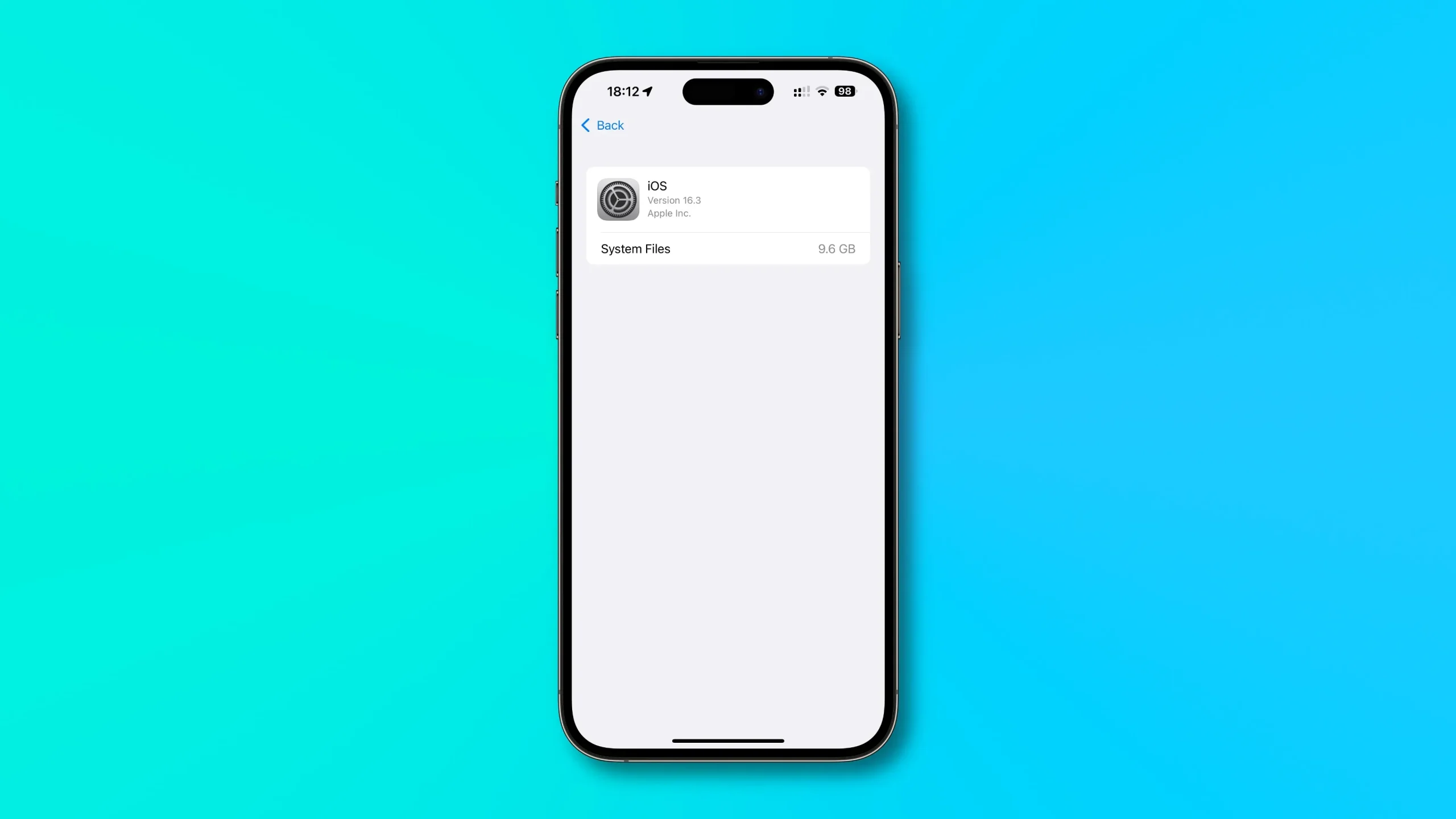
기기에서 iOS 및 시스템 파일이 차지하는 공간을 확인하려면 설정 앱에서 iPhone 저장소 섹션까지 아래로 스크롤하세요.
- iPhone 또는 iPad에서 설정 앱을 엽니다.
- 루트 목록에서 일반을 선택합니다.
- 이제 iPhone 저장소 또는 iPad 저장소를 선택합니다.
- 자세한 내용을 보려면 아래로 스크롤하고 iOS, iPadOS 또는 시스템 데이터를 누르십시오.
iOS/iPadOS 섹션에는 iOS/iPadOS 운영 체제 자체에 사용되는 기기의 공간이 표시됩니다. 현재 버전(iOS 16)에는 운영 체제를 부팅하고 사용하는 데 필요한 바이너리, 프레임워크, 라이브러리, 실행 파일 및 기타 리소스를 위한 약 10GB의 스토리지가 필요합니다.
iOS에서 임시 파일을 생성하는 이유는 무엇입니까?
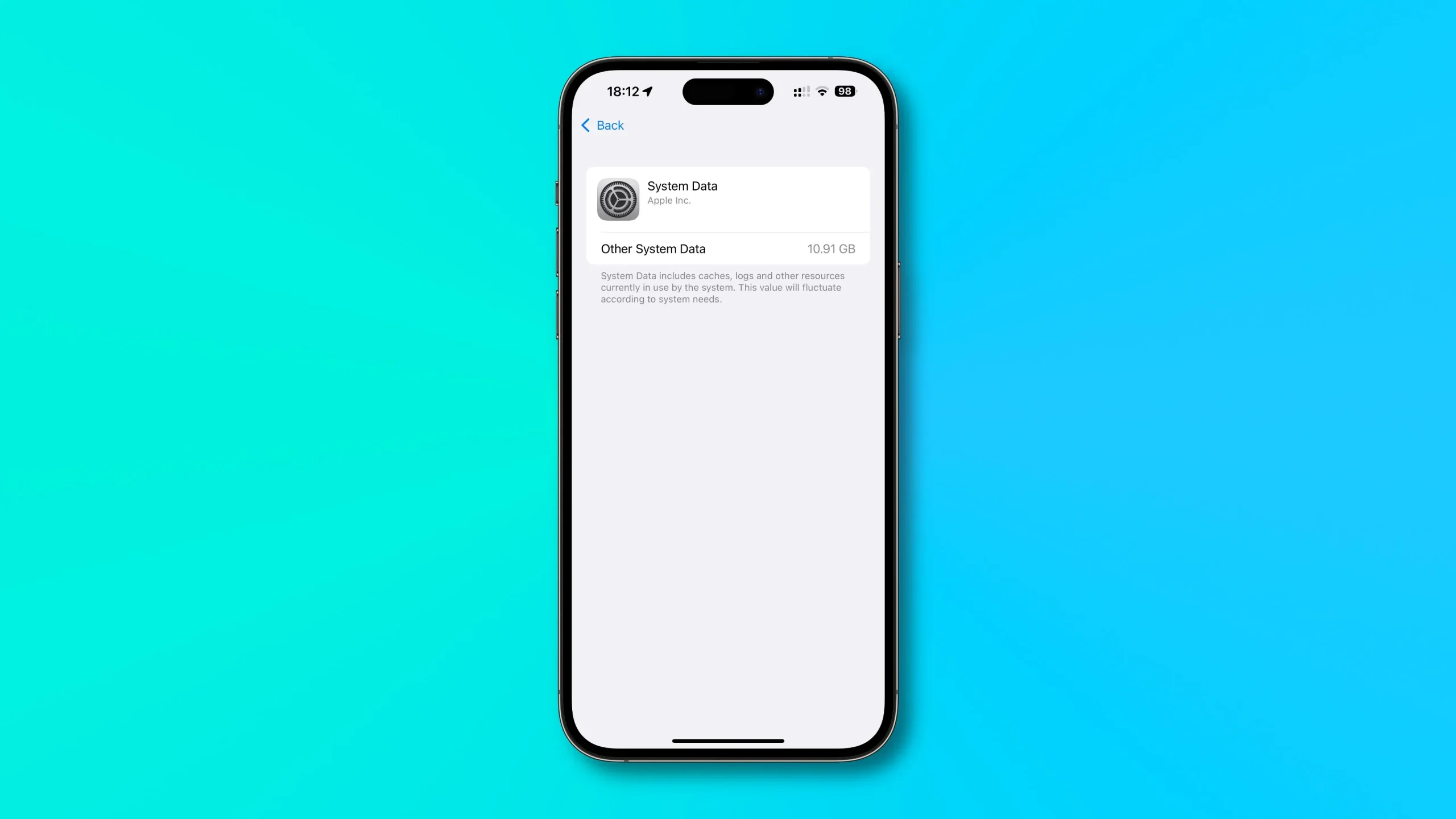
캐시 및 로그를 포함하여 iOS가 즉시 생성하는 임시 파일은 시스템 데이터 범주 아래에 그룹화됩니다. “시스템 데이터에는 현재 시스템에서 사용 중인 캐시, 로그 및 기타 리소스가 포함됩니다.”라고 설명이 나와 있습니다. Apple은 시스템 데이터의 크기가 “시스템의 필요에 따라 변동될 것”이라고 말합니다.
이러한 파일은 장치 사용 방법, 설치한 앱 수, 매일 사용하는 앱 및 기타 요인에 따라 몇 기가바이트에서 수십 기가바이트의 디스크 공간을 차지할 수 있습니다.
iPhone 및 iPad에서 시스템 저장소를 지우는 방법
Android에서와 같이 임시 파일을 삭제할 수 있는 외부 스위치가 없습니다. Apple이 언급했듯이 iOS는 기기 사용 및 시스템 요구 사항에 따라 이러한 파일을 생성하고 삭제합니다. 그러나 iPhone을 두 번 강제로 다시 시작하여 iOS에서 강제로 캐시를 지우고 다른 임시 파일을 삭제할 수 있습니다.
iOS 16이 설치된 모든 iPhone에서 캐시 재설정:
- 볼륨 높이기 버튼을 눌렀다가 빠르게 놓습니다.
- 볼륨 낮추기 버튼을 눌렀다가 빠르게 놓습니다.
- 측면 버튼을 길게 누릅니다.
- Apple 로고가 나타나면 측면 버튼을 계속 누르고 있습니다.
- Apple 로고가 두 번째 연속으로 나타나면 버튼에서 손을 뗍니다.
iPhone 7 및 iPhone 7 Plus에서 캐시 재설정:
- 볼륨 작게와 잠자기/깨우기 버튼을 동시에 길게 누릅니다.
- Apple 로고가 나타나면 두 버튼을 계속 누르고 있습니다.
- Apple 로고가 연속으로 두 번째로 나타나면 버튼에서 손을 뗍니다.
iPhone 6s, iPhone 6s Plus 및 iPhone SE 1세대에서 캐시 재설정:
- 잠자기/깨우기 버튼과 홈 버튼을 동시에 길게 누릅니다.
- Apple 로고가 나타나면 버튼을 계속 누르고 있습니다.
- Apple 로고가 연속으로 두 번째로 나타나면 두 버튼에서 손을 떼십시오.
이 트릭은 iOS가 시스템 파일이 사용하는 저장 공간의 일부를 지우도록 강제하지만 전부는 아닙니다. 시스템 데이터 범주가 곧 동일해질 것입니다. 불행히도 그것에 대해 할 수 있는 일이 거의 없습니다.
기기를 켜는 순간부터 iOS는 성능을 최적화하기 위해 다양한 리소스를 캐싱하고 임시 파일을 저장하기 시작합니다. 이것은 의도된 것이지만 시스템 데이터 저장소를 완전히 길들일 수 없다는 의미이기도 합니다.
iPhone 메모리를 확보하는 방법
이제 시스템 정크로 인해 iPhone 메모리가 얼마나 손실되는지 알았으므로 다음 가이드를 확인하여 기기의 저장 공간을 확보하는 방법을 알아보세요.



답글 남기기